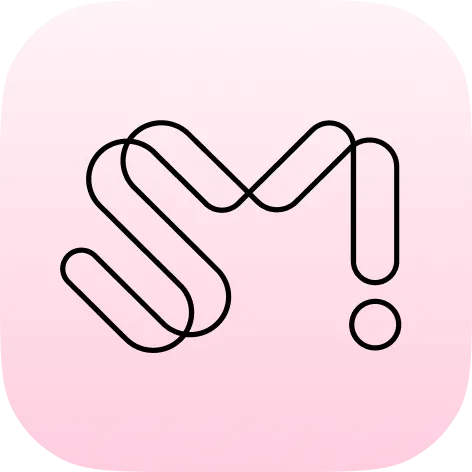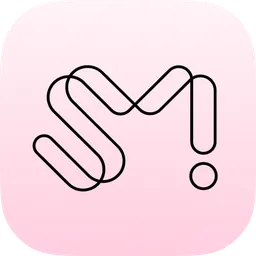목차
 회원
회원
Q. 회원가입은 어떻게 하나요?
APP 실행 후 HOME 화면에서 오른쪽 상단 메뉴 버튼을 클릭하시면 SMTOWN 회원가입이 가능합니다.
SMTOWN 서비스 소개 웹사이트의 상단 오른쪽 메뉴를 통해서도 회원가입을 진행하실 수 있습니다.
Q. SMTOWN APP에 로그인하고 싶어요.
SMTOWN APP 오른쪽 상단 메뉴를 클릭해 로그인하시면 모든 SMTOWN 서비스를 이용하실 수 있습니다.
Q. 로그아웃 방법을 알려주세요.
SMTOWN APP 오른쪽 상단 메뉴의 설정 아이콘 클릭 후 [로그아웃] 버튼을 눌러주세요. SMTOWN을 로그아웃하시면 각 서비스 이용에 제한이 있을 수 있으며 언제든 다시 로그인하실 수 있습니다.
Q. 회원 탈퇴는 어떻게 하나요?
SMTOWN 로그인 후, MY PAGE 맨 아래 [회원 탈퇴]를 클릭하시면 탈퇴 신청이 가능합니다. SMTOWN 회원 탈퇴 신청 시 30일간의 대기 기간이 부여되며, 이 기간 내에는 언제든 회원 탈퇴 신청을 취소하실 수 있습니다. 회원 탈퇴 신청을 취소하실 경우, 계정 정보 및 활동 내역(응원봉 연동 내역, PASSPORT STAMP/ VISA 발급 이력 등등)이 이전과 동일하게 복원됩니다.
회원 탈퇴 신청 후 30일이 지나 회원 탈퇴 처리된 경우 계정 정보 및 활동 내역이 모두 삭제되고 이후 복원이 불가능하므로 탈퇴를 진행하실 때에는 안내된 내용을 다시 한번 꼼꼼히 확인하신 후 탈퇴 절차를 진행 하시기 바랍니다.
Q. 가입한 계정(이메일 주소)을 변경하고 싶어요.
SMTOWN은 회원가입 시 입력하신 이메일 주소를 계정으로 사용하고 있습니다. 이메일 주소 변경을 원하시는 경우, SMTOWN 로그인하신 후 [MY PAGE] > [이메일 변경]을 통해 변경하실 수 있습니다.
Q. 비밀번호를 잊어버렸어요. (비밀번호 변경/ 비밀번호 찾기)
HOME 화면에서 오른쪽 상단 메뉴 버튼을 클릭, SMTOWN 로그인 화면 하단에서 [비밀번호 찾기] 버튼을 클릭하면 가입하신 계정으로 비밀번호 재설정 이메일이 발송됩니다. 메일에서 [비밀번호 재설정] 버튼을 누른 후, 변경하고자 하는 비밀번호로 재설정하시면 SMTOWN 서비스를 이용할 수 있습니다.
Q. 관심 아티스트를 설정하고 싶어요. (관심 아티스트 추가/ 변경/ 삭제)
SMTOWN 로그인 후 오른쪽 상단 메뉴 버튼을 눌러 [관심 아티스트 설정하기] 버튼을 클릭하시면 각 기능(SCHEDULE, PASSPORT, AR VIEWER, LIGHT DEVICE)을 선택한 관심 아티스트 기준으로 편리하게 이용하실 수 있습니다. 관심 아티스트는 중복 선택하실 수 있으며 설정에서 언제든 추가/변경/삭제 가능합니다.
 SHOP
SHOP
Q. SMTOWN &STORE 이용에 관한 문의는 어디서 해야 하나요?
로그인(SMTOWN 간편 로그인 포함), 상품 주문 및 결제, 배송, 교환 및 반품 등 SMTOWN &STORE 이용에 관한 문의는 SMTOWN &STORE를 통해 진행 부탁드립니다. 더 자세한 내용은 SMTOWN &STORE FAQ 페이지를 참고해주세요.
 SCHEDULE
SCHEDULE
Q. 여러 아티스트 스케줄 중, 특정 일정만 알림을 받아보고 싶어요.
알림을 받아보고 싶은 스케줄 제목 오른쪽 [♡(하트)] 버튼을 눌러 찜하기 기능을 사용해 보세요. 내가 찜한 일정은 ‘일정 시작 1시간 전’에 알림을 받아 볼 수 있어요.
Q. 아티스트 일정 중, 나와 다른 위치에서 아티스트 일정이 진행되는 경우 현지 시간을 확인하고 싶어요.
나와 시간대가 다른 지역에서 진행되는 일정의 상세 시간이 궁금하다면, 해당 스케줄을 클릭해보세요. 스케줄 상세 페이지에서 아티스트 스케줄이 진행되는 현지 시각은 물론 내가 있는 지역에서의 시각도 동시에 확인할 수 있습니다.
 PASSPORT
PASSPORT
Q. 받을 수 있는 스탬프를 미리 보고 싶어요!
PASSPORT 페이지에서 하단 [스탬프를 모아보세요!] 버튼을 눌러 각 스탬프의 현지 발급 시간 기준으로 일주일 이내의 스탬프 발급 일정을 확인할 수 있습니다. 스탬프를 선택하면 스탬프의 발급 장소를 지도로 확인할 수 있어요. 현재 발급 중이거나 곧 발급 예정인 스탬프는 스탬프 우측 상단 점 배지로 확인할 수 있어요.
Q. 스탬프를 받고 싶어요!
스탬프는 이벤트에 따라 ‘위치 인증(GPS)’ 또는 ‘QR코드 스캔’ 두 가지 방법으로 적립할 수 있습니다.
위치 인증 방법(GPS)
1) SMTOWN APP 업데이트 및 로그인
2) 메인 화면 > [PASSPORT] 버튼 선택
3) [위치 인증] 버튼 선택
(* [설정] > [SMTOWN] APP 선택 > [위치] 허용 필요)
4) 행사장 인근 500m 이내에서 스탬프 적립!
단, 스탬프 발급에 오류가 있을 때에는 네트워크 상태를 확인해주세요.
모바일 데이터 또는 와이파이 네트워크가 불안정한 경우 스탬프가 발급되지 않을 수 있습니다.
QR코드 스캔 방법
1) SMTOWN APP 업데이트 및 로그인
2) HOME 화면 > [PASSPORT] 버튼 선택
3) [QR 코드 스캔] 버튼 선택
(* [설정] > SMTOWN APP 선택 > ‘카메라’ 접근 권한 허용 필요)
4) 행사장에 비치된 QR코드 스캔하고 스탬프 적립!
Q. 내가 받은 스탬프는 어디에서 확인할 수 있나요?
SMTOWN에서 적립한 스탬프는 BASIC PASSPORT에서 확인할 수 있습니다. PINK PASSPORT 디지털 전환 신청 이력이 있다면 PASSPORT 페이지에서 PINK PASSPORT를 눌러보세요. 내가 모은 스탬프는 연도별, 아티스트별로도 분류하실 수 있어요.
Q. 스탬프를 받지 못 했는데 나중에 발급받을 수 있나요?
스탬프는 행사 당일 행사장에서만 발급받을 수 있습니다. 만약 스탬프를 받지 못한 경우, 해당 스탬프에 대해 재발급이 불가능합니다. 스탬프 발급 시, 네트워크 상태를 확인하고 정상 발급이 완료된 것을 확인해주세요.
Q. VISA는 무엇인가요? 새롭게 발급받을 수도 있나요?
VISA는 이전 KWANGYA CLUB에서 가입한 아티스트 클럽 및 회원 등급 이력으로, 유료 회원인 ACE 등급 회원만 VISA 발급 내용을 확인하실 수 있습니다. 2023년 9월 10일 KWANGYA CLUB 서비스 종료로 앞으로 VISA는 발급하지 않을 예정입니다.
 AR VIEWER
AR VIEWER
Q. 구입한 앨범 또는 MD 상품의 AR 콘텐츠를 확인하고 싶어요.
AR VIEWER에서 구입한 앨범명/ MD 상품명 또는 해당 아티스트 이름을 검색해 보세요. 내가 보고 싶은 콘텐츠를 클릭한 다음, 카메라로 AR 상품을 스캔하시면 특별한 콘텐츠를 만나볼 수 있어요!
Q. 스캔하고 싶은 AR 콘텐츠를 검색해도 콘텐츠가 없어요.
현재 SMTOWN에서는 이전 SMTOWN AR 앱에서 제공한 콘텐츠를 동일하게 제공하고 있습니다. 만약 원하는 AR 콘텐츠를 찾을 수 없는 경우, 고객센터(help@smtown.com)로 AR 콘텐츠의 이름과 사진을 첨부해 전달 부탁드립니다.
 ️ LIGHT DEVICE
️ LIGHT DEVICE
Q. 공연 전에 미리 응원도구를 등록하고 싶어요.
SMTOWN HOME 화면에서 [LIGHT DEVICE] 버튼을 클릭해보세요. [응원도구 등록하기]를 눌러 ‘내 응원도구’를 등록할 수 있습니다.
APP 상세 안내를 따라서 ‘내 응원도구’를 등록해보세요. 응원도구 전원 버튼을 5초간 길게 누르거나 버튼을 빠르게 두번 눌러 블루투스 모드로 전환한 후, 응원도구가 APP 화면의 응원도구처럼 반짝이면 응원도구 등록이 완료됩니다.
1개 이상의 응원도구를 등록하고 싶다면 내 응원도구 카드를 옆으로 밀어 [응원도구 등록하기] 버튼을 눌러 응원도구를 추가로 등록하실 수 있습니다.
Q. 내 응원도구의 배터리 잔량을 확인하고 싶어요.
응원도구를 등록/연결한 후 내 응원도구의 배터리 잔량을 확인할 수 있어요.
만약 내 응원도구를 등록한 이력이 없다면 먼저 [응원도구 등록하기] 버튼을 눌러 응원도구를 등록해주세요. 응원도구 등록 후 화면에 [연결 안 됨] 상태가 표시될 경우, 이전 연결 당시의 배터리 잔량을 확인할 수 있습니다. 현재 배터리 잔량을 확인하고 싶다면 응원도구을 다시 연결해주세요.
Q. 내 응원도구에 별명을 붙이고 싶어요. 응원도구 이름 변경이 가능한가요?
응원도구 등록 후 응원도구 초기 기기명 옆 설정 아이콘을 누르면 내 응원도구에 이름을 설정할 수 있어요. 응원도구 화면의 오른쪽 상단 [MY] 메뉴의 내 응원도구 관리에서도 내 응원도구 이름을 변경할 수 있습니다.
Q. 공연 좌석 정보를 입력하고 싶어요.
내가 가지고 있는 공연 티켓을 확인하고 원하는 공연 일자를 클릭, 내 좌석 정보를 입력해주세요. 관심 아티스트의 공연 정보가 등록되면 HOME 화면에서 “다가오는 공연이 있어요!”라는 팝업으로도 미리 알려드려요.
Q. 이전 입력했던 공연 좌석 정보를 삭제하고 다른 좌석 정보를 입력하고 싶어요.
기존에 등록했던 공연 좌석 정보를 잘못 입력했거나 변경하고 싶으면 미리 등록했던 공연 좌석 정보를 클릭하여 아래의 [좌석정보 변경] 버튼을 눌러주세요. 이전에 등록한 좌석 정보 대신 원하는 좌석 정보로 변경할 수 있습니다.
Q. 응원도구 등록 내역을 삭제하고 싶어요.
LIGHT DEVICE 페이지 오른쪽 상단 [MY] 메뉴를 클릭하면 내 응원도구 관리를 할 수 있어요. 내 응원도구 관리에서 1개 이상의 응원도구를 등록했을 경우 순서를 조정할 수 있고, 등록했던 응원도구 내역을 삭제할 수 있어요.
단, 내 응원도구를 앱에서 삭제하시면 다시 등록하여 내 응원도구 별명, 배터리 잔량, 공연 좌석 정보 등 응원도구 관련 기능을 사용할 수 있어요.
Q. 응원도구 좌석 연동 후에 응원도구 연결 상태를 유지해야 하나요?
등록한 응원도구에 좌석정보 입력이 완료된 경우, 응원도구 연결 상태를 유지하지 않아도 됩니다. 응원도구 상단에 ‘좌석정보 입력이 완료되었어요!’ 안내와 응원도구 하단에 등록된 좌석정보로 입력 완료 상태를 확인할 수 있어요. 단, 좌석정보 변경 또는 배터리 확인을 위해서는 다시 응원도구를 연결해서 이용해주세요.
Q. 응원도구 연결을 시도하면 중간에 끊기거나 연결이 안 돼요.
1. SMTOWN APP에서 지원하는 응원도구가 맞는지 먼저 확인해주세요.
응원도구 연결 화면에서 [블루투스 모드 전환 방법] 버튼을 선택하여 지원하는 응원도구와 연결 방법을 확인할 수 있어요.
2. 해당 응원도구가 지원하는 응원도구라면, 아래 항목을 먼저 체크해주세요.
CHECK LIST
•
스마트폰 등 스마트 기기의 네트워크가 제대로 연결되어 있는지 확인 후 다시 시도해주세요. 네트워크 환경이 바뀔 경우 원활히 작동하지 않을 수 있습니다.
•
응원도구의 배터리 잔량이 충분한지 확인해주세요. 응원도구 배터리 잔량이 부족할 경우 연결되지 않을 수 있습니다. 배터리를 새로 교체한 후 다시 시도해주세요.
•
만약 펌웨어 업데이트 진행이 필요한 경우, 응원도구를 연결한 후 펌웨어 업데이트가 모두 끝날 때까지 기다려주세요. 펌웨어 업데이트 진행 시 응원도구 불빛이 잠시 꺼질 수 있습니다. 업데이트 완료까지 기다려주세요.
Q. 응원도구의 펌웨어 업데이트를 하고 싶어요.
LIGHT DEVICE 페이지 오른쪽 상단 [MY]를 클릭하면 내가 등록한 응원도구를 관리할 수 있어요. 응원도구 관리에서 내 응원도구의 펌웨어 업데이트가 필요한 경우 하단 버튼을 클릭하여 펌웨어 업데이트를 진행해주세요.
 PLAYER
PLAYER
Q. 코드를 등록했는데 에피소드를 볼 수 없어요.
구매한 상품의 코드가 해당 에피소드가 포함된 코드가 맞는지, 등록 가능한 국가 및 기간이 맞는지를 확인해주세요. 중복 등록이 불가능한 코드인 경우, 하나의 계정에서만 등록이 가능합니다.
🛜 TAG
Q. NFC를 태그하려면 어떻게 해야 하나요?
1.
기기의 NFC를 확인해주세요.
자세한 내용은 TAG 메뉴의 메인 화면 하단에 있는 ‘태그 방법이 궁금해요’ 버튼을 눌러 확인할 수 있어요.
•
NFC를 지원하는 기기인지 먼저 확인해주세요.
•
안드로이드의 경우, 기기의 NFC를 활성화해주세요. (설정 → 연결 → ‘NFC’ 활성화)
•
NFC 활성화가 완료되면, NFC 안테나 위치를 확인하여 태그해보세요. NFC 안테나 위치는 웹 검색창에 [기종명 + NFC 위치]를 검색하여 확인할 수 있어요.
2.
NFC를 태그해주세요.
NFC 태그는 다음 두 방법 중 편한 방법으로 이용해보세요.
•
SMTOWN APP 메뉴에서 태그하기: 상품 이미지 하단의 ‘TAG ON’ 버튼을 눌러, 기기의 태그 상태가 활성화되면 태그해주세요.
•
기기에서 바로 태그하기: NFC를 기기에 태그하여 화면 안내에 따라 태그를 진행해주세요.
Q. NFC를 중복 등록할 수 있나요?
하나의 NFC 상품은 하나의 계정에서만 등록할 수 있으며, 최초 등록 후에는 다른 계정으로의 이전이 불가능합니다.
Q. 태그를 하면 ‘미등록 NFC / 이미 등록한 NFC / 지원하지 않는 NFC’라고 떠요.
다음 내용을 먼저 확인해주세요.
•
미등록 NFC: TAG 메뉴의 메인 화면에서 TAG-ON 버튼을 누른 후에 태그하거나 기기에 바로 태그를 해서 등록해보세요.
•
이미 등록한 NFC: 다른 계정에서 등록하지 않은 상품인지 확인해주세요. 이미 등록된 NFC 상품은 다시 등록할 수 없으며, 다른 계정으로 이전이 불가능합니다. 내 계정에 등록한 NFC 상품은 MY TAG 페이지에서 확인할 수 있습니다.
•
지원하지 않는 NFC: SMTOWN APP에서 지원하는 상품인지 확인해주세요. SMTOWN APP에서 지원하는 상품은 TAG 메뉴에서 상품 이미지를 좌/우로 넘겨 확인할 수 있습니다.
앞서 말씀드린 항목을 모두 체크하였음에도 NFC 등록이 되지 않는다면 겪고 계신 상황을 녹화한 영상과 상품 정보, 등록 시도 일시, SMTOWN 계정(이메일 주소), 기기 모델, OS 버전 정보, 앱 버전을 첨부해 help@smtown.com 으로 문의해주시기 바랍니다.
Q. 콘텐츠는 기간 제한이 있나요?
구매한 MD로 연결되는 콘텐츠는 기본적으로 별도의 유효기간 없이 NFC를 태그하여 이용할 수 있습니다. 단, 일부 콘텐츠는 일정 기간 후 종료 혹은 변경될 수 있습니다.
 기타
기타
Q. 관심 아티스트에 원하는 아티스트가 없어요.
현재 SMTOWN 서비스에서 선택할 수 있는 관심 아티스트는 다음과 같습니다.
Hearts2Hearts, LUCAS, NCT WISH, RIIZE, aespa, NCT DREAM, WayV, NCT 127, RED VELVET, EXO, SHINee, GIRLS’ GENERATION, SUPER JUNIOR, TVXQ!, BoA, KANGTA
Q. 서비스 오류 문의는 어떻게 해야 하나요? (화면 멈춤, 튕김 현상 등)
SMTOWN 서비스 관련 문의는 아래 항목을 포함하여 고객센터(help@smtown.com)로 문의해주시기 바랍니다.
SMTOWN 계정(이메일 주소), 오류 발생 일시, 오류 발생 화면(스크린샷 이미지 또는 영상), 단말기 정보, OS 버전 정보 등
Q. 알림이 오지 않아요. (알림 기능 문의)
현재 SMTOWN 알림은 회원님의 기기 시스템 설정을 따르고 있습니다. 만약 알림이 오지 않는다면 회원님의 기기 알림 설정 페이지에서 SMTOWN APP 알림이 켜져 있는지 확인하시기 바랍니다.
iOS: 설정 - SMTOWN APP 선택 - 알림 허용
Android: 설정 - 앱 및 알림 - SMTOWN APP 선택 - 알림 설정
Q. SMTOWN APP 지원 언어가 궁금합니다.
SMTOWN은 한국어, 영어, 일본어, 중국어 4개 국어를 지원하고 있습니다. 처음 설치한 회원의 경우 기기 시스템 언어를 따르지만, SMTOWN APP 설정 메뉴에서 원하시는 언어로 자유롭게 변경하실 수 있습니다.